Khôi phục cài đặt ngốc cho galaxy s6
- Thứ tư - 22/06/2016 21:50
- In ra
- Đóng cửa sổ này
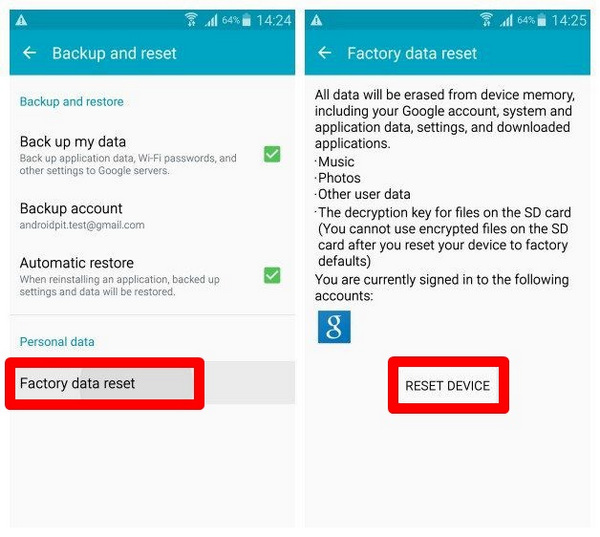
lại máy cho người khác, điện thoại bị gặp lỗi, ngày càng chạy chậm, đây là một việc làm cần thiết tuy nhiên bạn cũng cần lưu ý những điểm sau trước khi thực hiện khôi phục cài đặt gốc trên Galaxy S6. Ngoài ra bạn đọc hãy xem thêm bài viết thêm chế độ chụp ảnh trên Galaxy S6
Lưu ý :
- Bạn cần sao lưu dữ liệu điện thoại, sao lưu danh bạ, ứng dụng của mình trước khi thực hiện ra thẻ nhớ rồi lưu tại đâu đó trên máy tính hoặc USB để tránh bị mất
- Lưu lại các mật khẩu ứng dụng, dịch vụ thường dùng trên Galaxy S6 để khi khôi phục cài đặt gốc sẽ không còn bất kỳ mật khẩu nào hoạt động trên máy
Hướng dẫn khôi phục cài đặt gốc trên Galaxy S6
Cách 1:
Bạn sẽ thực hiện ngay trên các chức năng trong Menu Setting của máy các bước thực hiện như sau : Bạn vào Settings > Backup & reset > chọn Factory Data Reset > Chọn tiếp Reset Device
Đợi máy khởi động lại là quá trình khôi phục cài đặt gốc trên Galaxy S6 của bạn đã thực hiện thành công, bạn có thể khôi phục các ứng dụng và dữ liệu của bạn từ bản sao lưu trước đó hoặc thông qua tài khoản Google.
Nếu Galaxy S6 của bạn không may bị treo logo thì bạn sẽ không sử dụng theo cách 1 được, bạn hãy theo dõi cách 2.
Cách 2 :
Chúng ta sẽ sử dụng các phím cứng trên máy để thực hiện khôi phục cài đặt gốc trên Galaxy S6
Bước 1 : Tắt hẳn nguồn Galaxy S6
Bước 2 : Nhấn đồng thời 3 nút cùng 1 lúc là Nguồn + tăng âm lượng + Home.

Bước 3 : Màn hình Android màu xanh xuất hiện sau đó sẽ đến menu Recovery
Bước 4 : Di chuyển lên xuống bằng nút tăng giảm âm lượng, chọn bằng cách bấm nút nguồn, chọn vào Wipe Data/Factory Reset

Bước 5 : Chọn tiếp vào Yes - - Delete all user data để đồng ý xóa dữ liệu

Bước 6 : Đợi dữ liệu được xóa hoàn tất và chọn vào Reboot System now

Sau khi thực hiện xong 6 bước như trên là công việc khôi phục cài đặt gốc trên Galaxy S6 đã hoàn tất, bạn chỉ cần đợi cho điện thoại của mình khởi động lại là xong, sau đó hãy thực hiện khôi phục dữ liệu cũ đã sao lưu trước đó.